Microsoft Excel to ratujące życie narzędzie do generowania raportów, wykonywania obliczeń lub przechowywania treści w formacie tabeli. Czasami będziemy powtarzać prace na Excelu. Aby zautomatyzować takie ręczne powtarzane prace, firma Microsoft wprowadziła makro w programie Excel. Makro może rejestrować Twoje kliknięcia i działania oraz konwertować je na skrypt VB. Wtedy makro może ułatwić Ci życie, eliminując codzienne powtarzanie pracy. Zobaczmy poniżej, jak nagrać makro i je uruchomić.
Spis treści
Kroki, aby nagrać makro
Krok 1: Kliknij Deweloper element menu i wybierz Nagraj makro.
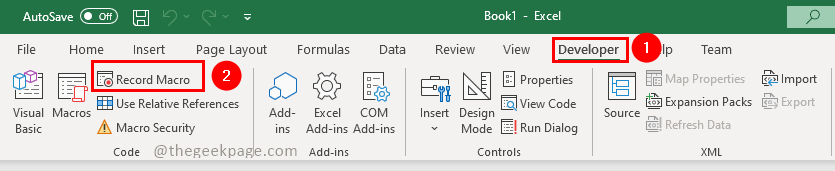
Krok 2: W oknie Record Macro podaj Nazwa do makra i możesz określić skrótklucz za pomocą którego możesz uruchomić makro i kliknąć ok.
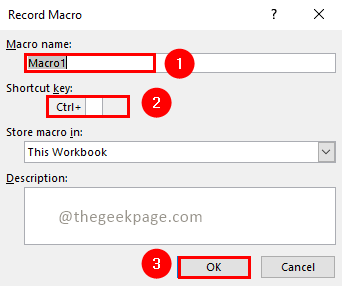
Krok 3: Wykonaj operacje, które chcesz zautomatyzować. Może to być pojedyncza akcja lub wiele działań.
Krok 4: Po zakończeniu akcji możesz kliknąć Zatrzymaj nagrywanie pod Deweloper menu.

To wszystko. Twoje makro jest rejestrowane. Zobaczmy teraz, jak uruchomić makro.
Kroki, aby uruchomić makro
Krok 1: Kliknij Deweloper element menu i wybierz Makra.

Krok 2: W oknie Makra zobaczysz listę utworzonych makr. Wybierać makro, które chcesz uruchomić i kliknij Uruchomić.
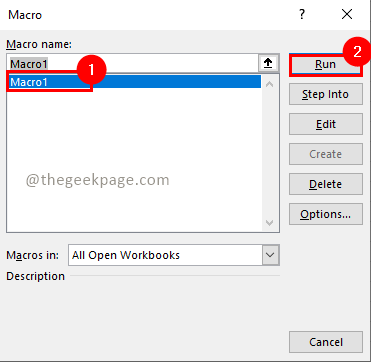
To takie proste, prawda? Zobaczmy teraz, jak sprawdzić skrypt VB wygenerowany przez nagranie makra.
Kroki sprawdzania wygenerowanego skryptu VB
Krok 1: Kliknij Deweloper element menu i wybierz Makra.

Krok 2: W oknie Makra zobaczysz listę utworzonych makr. Wybierać makro, które chcesz uruchomić i kliknij Edytować.
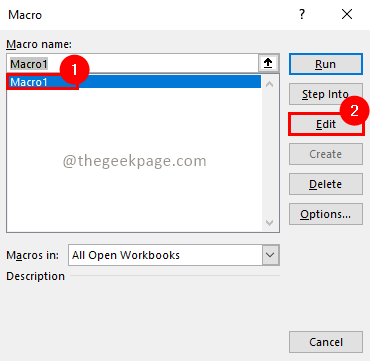
Wiedząc niewiele o skrypcie VB i możesz zmodyfikować skrypt, jeśli chcesz wprowadzić ulepszenia w skrypcie.
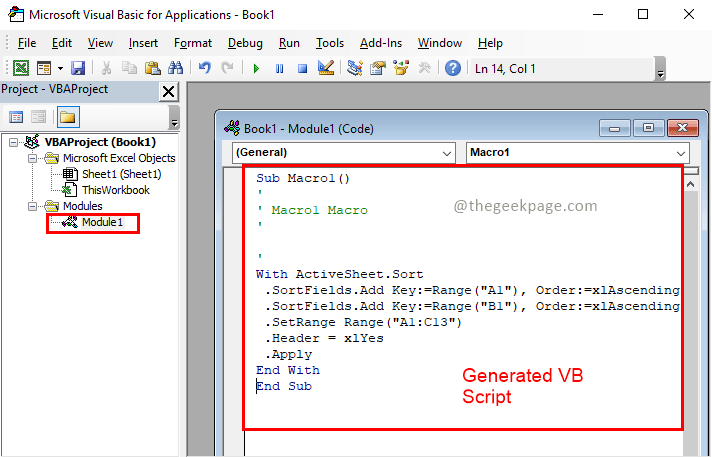
Wskazówki ułatwiające życie
1. ten Deweloper element menu jest domyślnie wyłączony w programie Excel. Aby go włączyć, wykonaj poniższe czynności.
Krok 1: Kliknij Plik menu i wybierz Opcje z listy menu po lewej stronie.
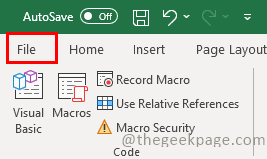
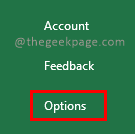
Krok 2: W oknie Opcje programu Excel wybierz Dostosuj wstążkę opcję, kliknij Deweloper pole wyboru i kliknij OK.
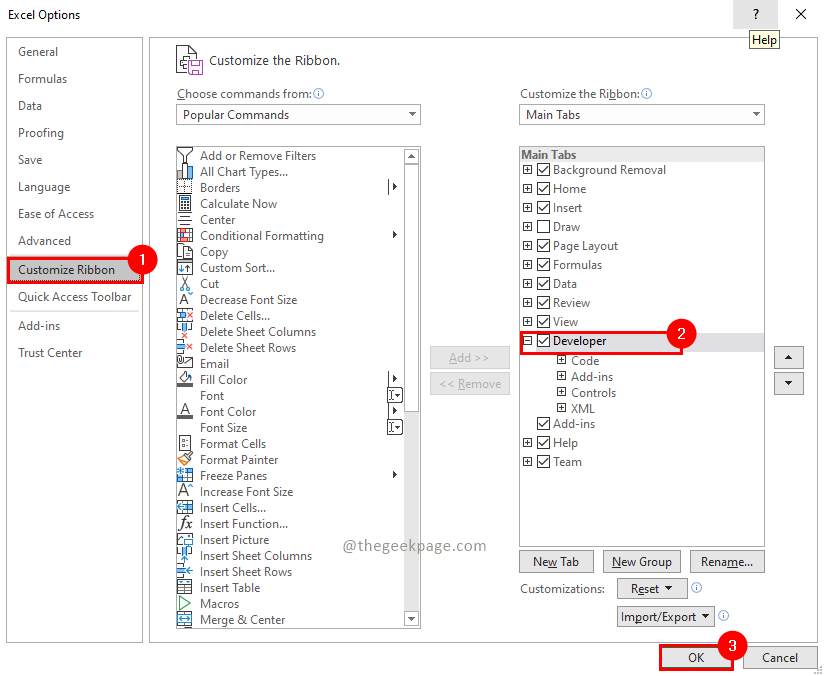
2. Opcja Makra jest również dostępna pod Pogląd menu. Tutaj również możesz nagrywać i uruchamiać makra.

3. Możesz użyć Użyj względnych referencji opcję, aby dokonać wyborów względnych, a tym samym wygenerowany skrypt VB będzie ogólny i względny.
To wszystko!! Teraz pozbądź się nudnych, powtarzających się prac ręcznych w programie Excel i zautomatyzuj je. Naucz się trochę skryptu VB, aby go dostosować i poprawić automatyzację. Mam nadzieję, że ten artykuł był pouczający. Skomentuj i daj nam znać, co ostatnio zautomatyzowałeś. Dziękuję za przeczytanie. Miłej lektury!!


![Jak przełączać kolumny i wiersze w programie Excel [Zamień / Transpozycja]](/f/38dc48d564ca7da2488e6a79e28b1f48.jpg?width=300&height=460)